Có rất nhiều phần mềm, ứng dụng từ các nhà cung cấp hóa đơn điện tử, chữ ký số, phần mềm kế toán và những website trên google cho phép chúng ta ký trực tuyến online hay ký offline các file như: Biên bản thu hồi hóa đơn điện tử, Biên bản hủy hóa đơn, Hợp đồng giao dịch, Đơn từ và nhiều văn bản khác nữa...
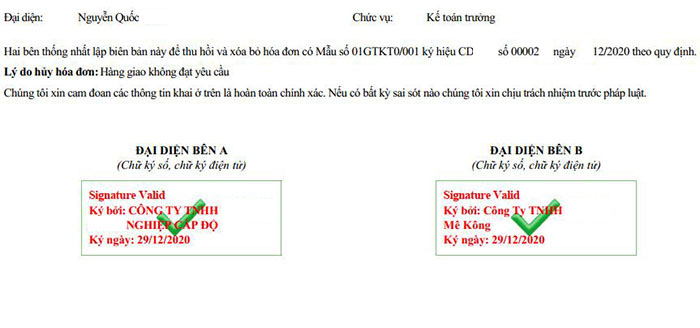
1. Hướng dẫn ký số online Biên bản thu hồi hóa đơn điện tử... trực tiếp trên file Word và Excel với Microsoft Office Word
Để có thể thực hiện ký số online trên file Word các doanh nghiệp thực hiện theo những bước sau đây:
Bước 1: Đầu tiên doanh nghiệp mở file word Biên bản thu hồi hóa đơn điện tử, sau đó nhấp vào tác vụ “File” phía góc trái trên cùng.
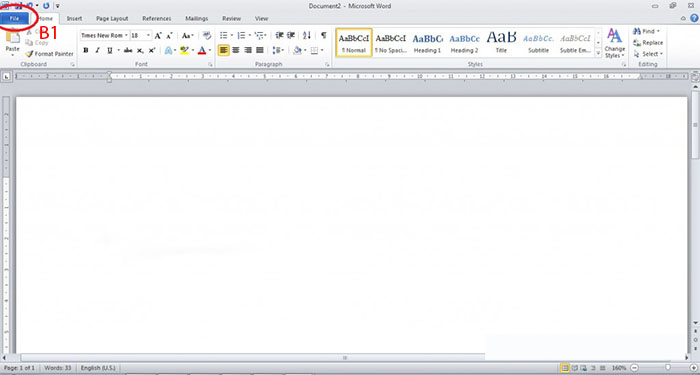
Bước 2: Doanh nghiệp vào mục “Info” rồi chọn “Protect Document”, khi xuất hiện thanh công cụ các Doanh nghiệp chọn “Add a Digital Signature” như hình bên dưới.
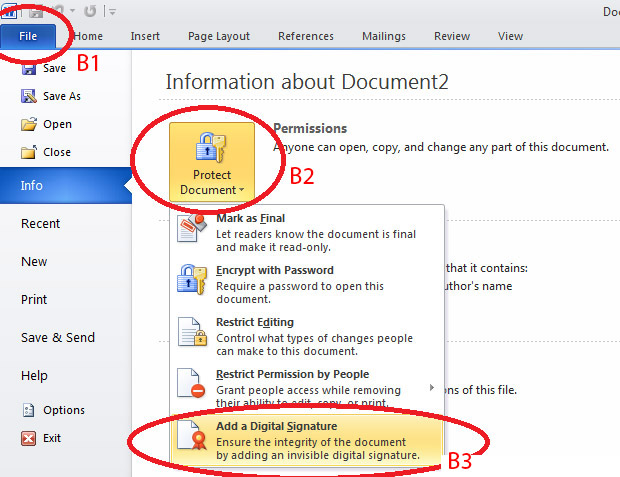
Bước 3: Khi hiện lên thông báo Microsoft Office Word, các Doanh nghiệp chọn OK

- Tiếp tục lựa chọn chữ ký số đang hiện có trong trương trình rồi OK
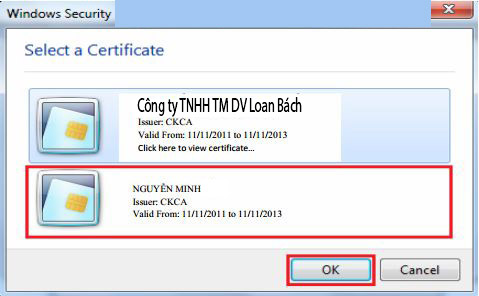
Lưu ý: Trước khi làm những thao tác này, Doanh nghiệp cần kết nối thiết bị USB chữ ký số vào máy tính, để chương trình có thể nhận được chữ ký số.
Bước 4: Ở bước này, cửa sổ Sign hiện lên để ghi chú cho lý do ghi chữ ký vào văn bản, các doanh nghiệp có thể bỏ qua rồi chọn Sign để ký số.
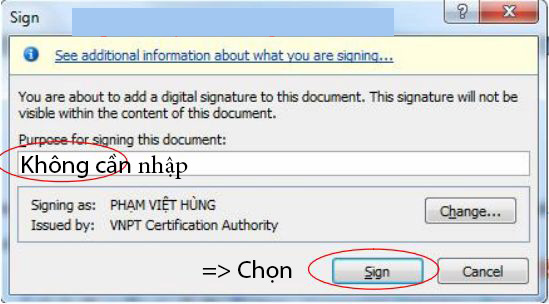
Bước 5: Nhập mật khẩu USB Token. Khi hiện lên cửa sổ PIN Verification các Doanh nghiệp nhập mã PIN Token vào và ấn Đăng nhập để hoàn thành việc ký số.
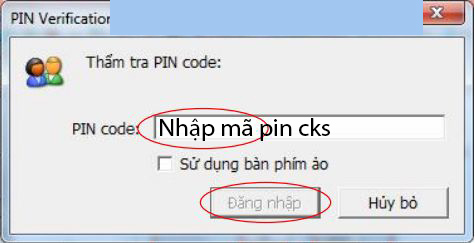
- Với file Excel: Doanh nghiệp thực hiện các bước tương tự như ký số đối với Biên bản thu hồi hóa đơn điện tử file Word.
2. Hướng dẫn ký số online Biên bản thu hồi hóa đơn điện tử... trực tiếp trên file PDF, PowerPoint... rất đơn giản với phần mềm Foxit Reader
Để tiến hành ký số vào file văn bản cần phải có 2 yếu tố sau đây: Phần mềm Foxit Reader(trong hướng dẫn này sẽ dùng phần mềm Foxit Reader(Version 9.5.0) các doanh nghiệp có thể dùng các phần mềm khác đều được) và Chữ ký số (USB Token).
Có thể mở các file Word như: Biên bản thu hồi hóa đơn điện tử, Biên bản hủy hóa đơn, Hợp đồng giao dịch, Đơn từ và nhiều văn bản khác... bằng Microsoft Office Word, sau đó lưu file Word thành file PDF và tiến hành thao tác theo trình tự như sau:
Bước 1: Mở file bản khai/hợp đồng định dạng PDF với phần mềm Foxit Reader.
Bước 2: Từ thẻ Protect, chọn chức năng Sign&Certify -> chọn Place Signature... để mở chức năng ký văn bản.
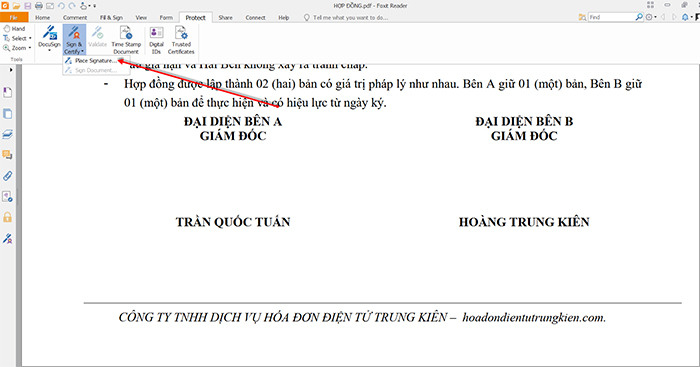
Bước 3: Chọn nơi chữ ký sẽ hiển thị.
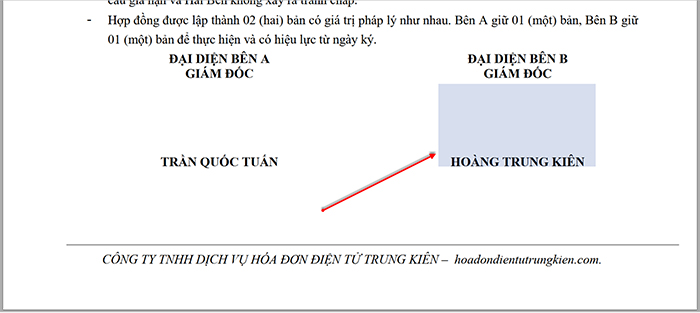
Bước 4: Xuất hiện form có chứa thông tin chữ ký số, chọn Sign
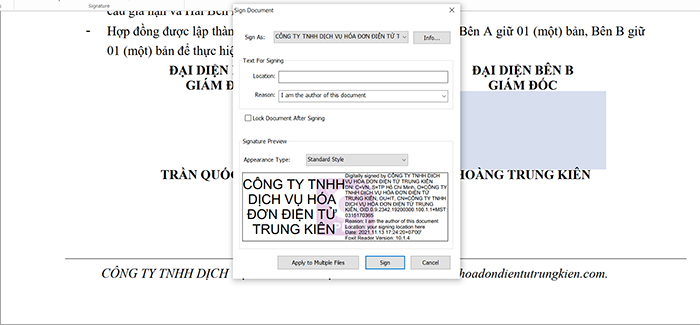
Bước 5: Hệ thống sẽ yêu cầu nhập tên file mới và nơi lưu trữ file sau khi đã ký số -> chọn Save.
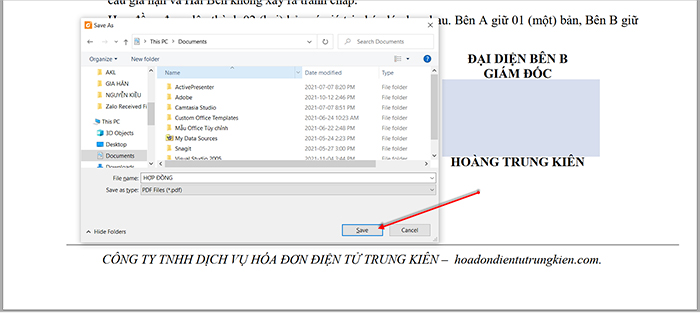
Bước 6: Xuất hiện hộp thoại yêu cầu nhập mã PIN để truy xuất đến USB Token, nhập mật khẩu và nhấn Đăng nhập.
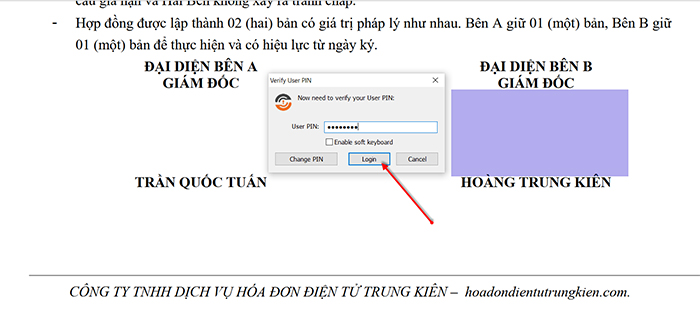
Bước 7: Nếu nhập đúng mã pin của USB Token thì phần mềm sẽ tự động ký số vào văn bản, các doanh nghiệp sẽ thấy xuất hiện thông tin của doanh nghiệp ngay tại nơi các doanh nghiệp đã chọn sẽ ký vào ở bước 3, đến đây xem như là hoàn tất.
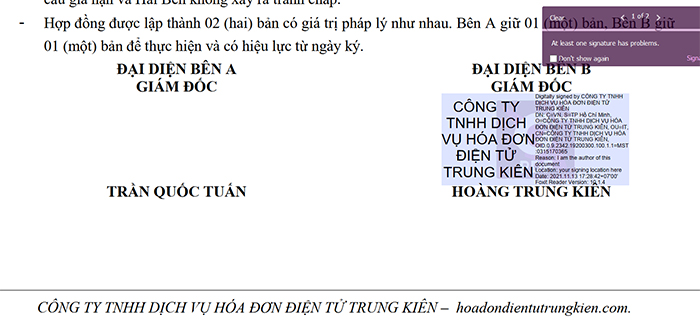
Bước 8: Các doanh nghiệp có thể kiểm tra lại bằng cách bấm vào biểu tượng cây viết ở menu bên trái để xem lại thông tin chữ ký số vừa được ký vào văn bản.
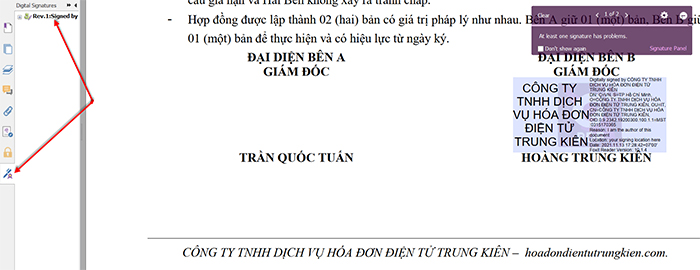
Lưu ý: Hiện Foxit Reader version < 9.5.0 sẽ không có chức năng ký số, vì vậy các doanh nghiệp cần nâng cấp Foxit Reader lên version cao hơn bản 9.5.0 mới có hỗ trợ. Ngoài ra Foxit reader chạy trên hệ điều hành MAC và Linux hiện tại cũng chưa hỗ trợ chức năng ký số.
- Với file PowerPoint: Doanh nghiệp thực hiện các bước tương tự như ký số đối với Biên bản thu hồi hóa đơn điện tử file PDF nhưng bằng phần mềm Microsoft Office PowerPoint.
3. Khắc phục lổi xuất hiện dấu hỏi vàng ở phần chữ ký số doanh nghiệp và báo “Validity unknown” hoặc “Signature invalid"?
Lỗi là do doanh nghiệp chưa cài đặt chứng chỉ số MIC và nhà cung cấp cho phần mềm Acrobat Reader, dẫn đến việc sau khi ký file PDF xuất hiện dấu hỏi màu vàng ở phần chữ ký, như ảnh bên dưới. Để giải quyết vấn đề này, doanh nghiệp thực hiện theo các bước dưới đây:
Bước 1: Click vào biểu tượng dấu hỏi màu vàng
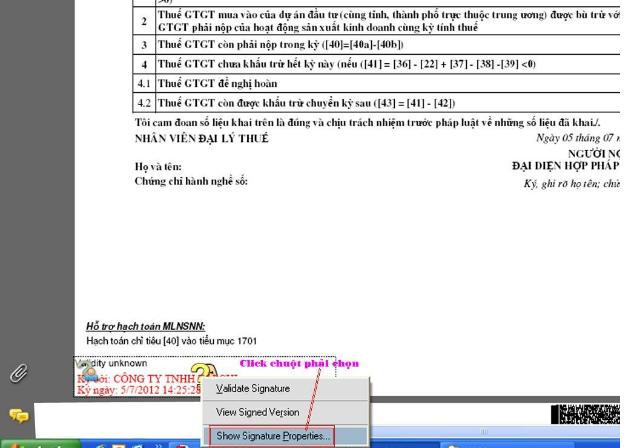
Bước 2: Trong cửa sổ Signature Validation Status, doanh nghiệp bấm vào Signature Properties…
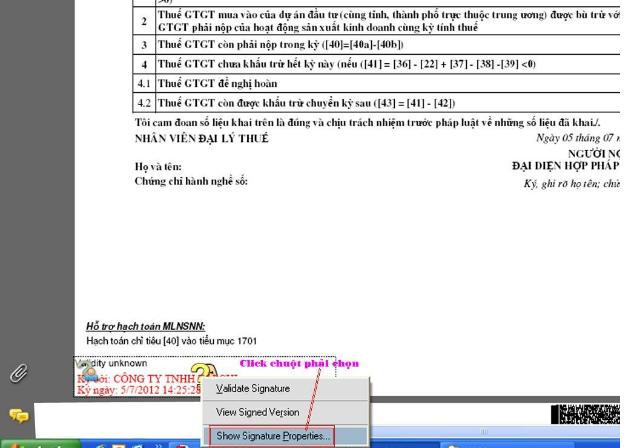
Bước 3: Chọn Show Certificate…
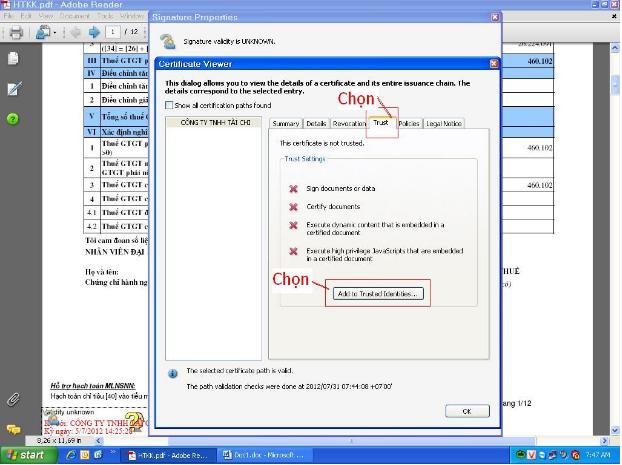
Bước 4: Trên cửa sổ Certificate Viewer doanh nghiệp bấm vào tab Trust, sau đó chọn Add Trusted Identities…
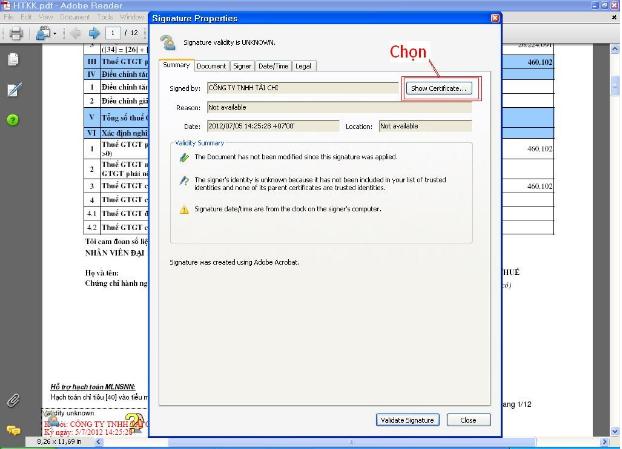
Bước 5: Tiếp đến doanh nghiệp bấm OK trên cửa sổ Acrobat Security
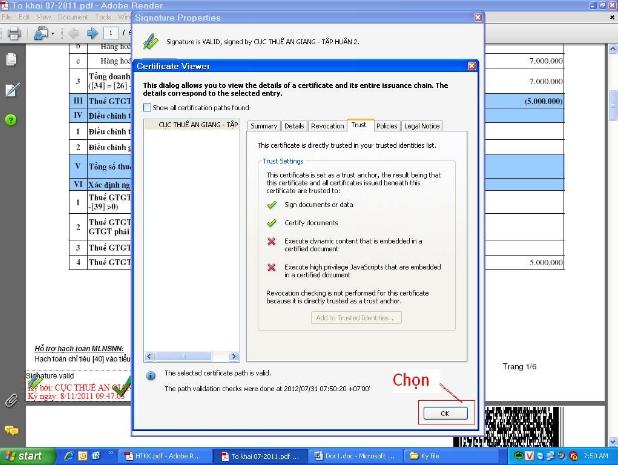
Bước 6: Khi cửa sổ Import Contact Settings hiện ra, doanh nghiệp tick chọn vào các ô vuông như hình minh họa bên trên, sau đó bấm OK, đóng file PDF Biên bản thu hồi hóa đơn điện tử sau đó mở lại file Biên bản thu hồi thì phần chữ ký số doanh nghiệp hiện dấu stick V màu xanh lá cây.
Sưu tầm và biên soạn.